Word 文档损坏打不开?4个修复方法新手也能快速搞定
目录
在日常办公中,Word 文档是我们撰写报告、编辑文案、记录信息的得力助手。然而,有时会遭遇令人崩溃的状况 ——Word 文档损坏,无法正常打开或编辑,其中的重要内容岌岌可危。别着急,接下来为你详细介绍 Word 文档损坏的常见原因以及行之有效的修复办法。

一、Word 文档损坏的四大原因
硬件故障:硬盘坏道、内存损坏会阻碍数据传输与处理;电源不稳或突然断电,会中断文档保存,导致损坏。
软件冲突:第三方插件与 Word 不兼容,或用低版本 Word 打开高版本文档(格式不兼容),均可能破坏文档。
恶意软件攻击:病毒、恶意软件会篡改、删除文档数据,破坏文档结构,甚至瘫痪办公系统。
不当保存操作:保存时意外死机、强行关机、误点取消保存或强制终止程序,会导致数据未完整写入,造成损
二、word文件损坏修复方法
方法1:使用 Word 自带的修复功能
打开 Word 软件,点击 “文件” 菜单,选择 “打开”,在打开对话框中选中损坏的文档,然后点击 “打开” 按钮旁边的下拉箭头,选择 “打开并修复”,Word 会尝试修复文档并显示修复结果。
方法2:利用文档恢复功能
如果 Word 在异常关闭前自动保存了文档的临时副本,可以通过文档恢复功能找回。启动 Word 后,点击 “文件” 菜单中的 “信息” 选项,在右侧面板中查看 “管理文档” 下的 “恢复未保存的文档”,选择并恢复即可。
方法3:确认文件格式转换
进入 Word 选项界面,点击 “高级”,在 “常规” 部分勾选 “打开时确认文件格式转换” 选项。再次打开损坏的文档时,系统会提示是否进行文件格式转换,选择 “是” 即可。
方法4:专业的文件修复工具
牛学长文件修复工具的文档修复功能可以修复各种pdf、word、Excel等各种文档文件损坏问题!且无需任何技术和复杂的操作步骤。小白竟然轻松操作。
具体操作步骤如下:
第1步:打开牛学长文件修复工具,选择“文档修复”功能,点击“添加”或直接拖入word文件,可以同时批量添加多个文件。
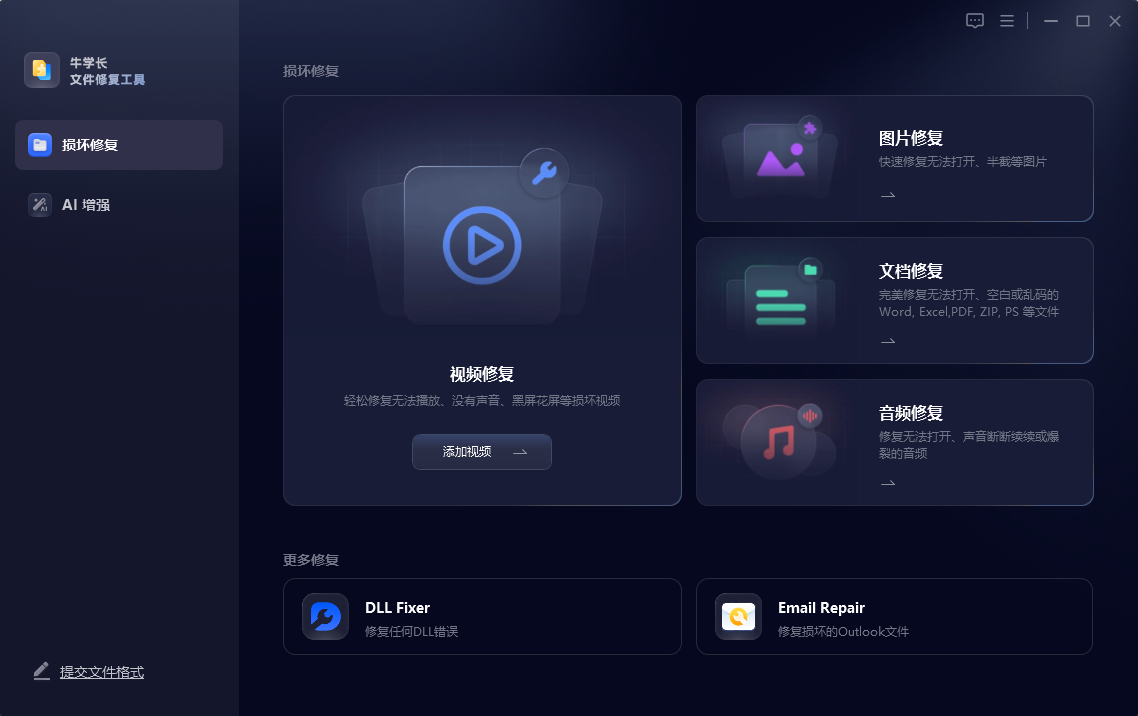
第2步:等word文件上传成功后,点击“修复所有”,软件开始修复文件。
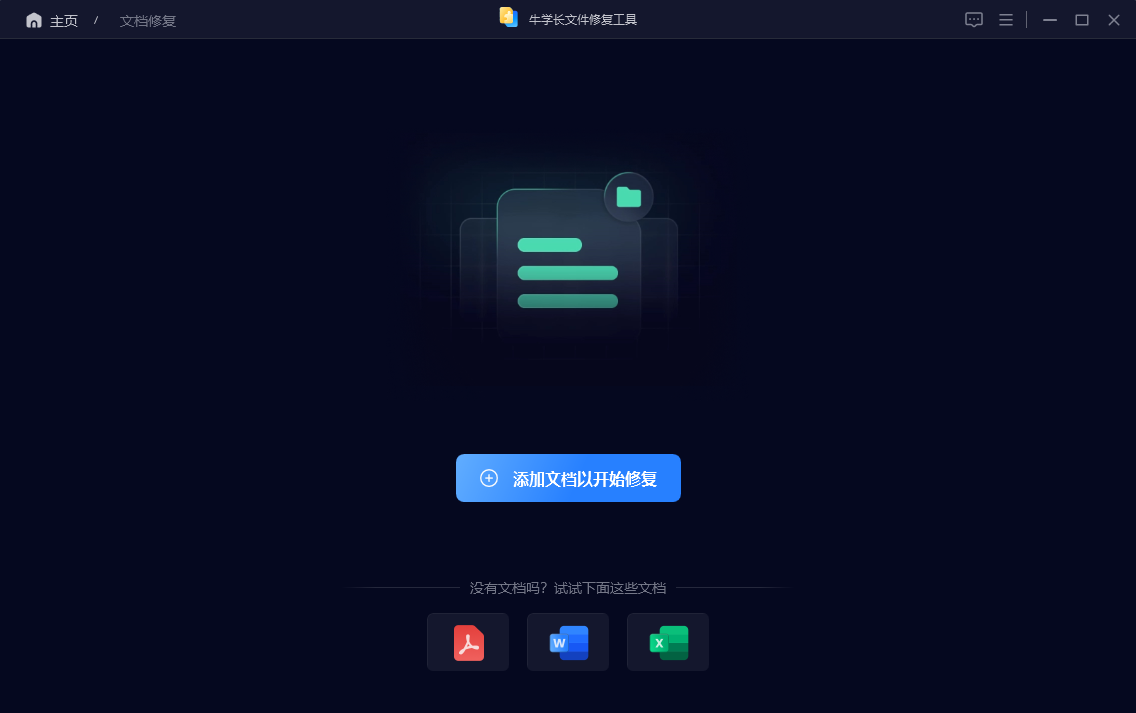
第3步:待word文件修复成功,我们可以在列表上点击修复成功的文件右侧“预览”按钮查看修复效果。
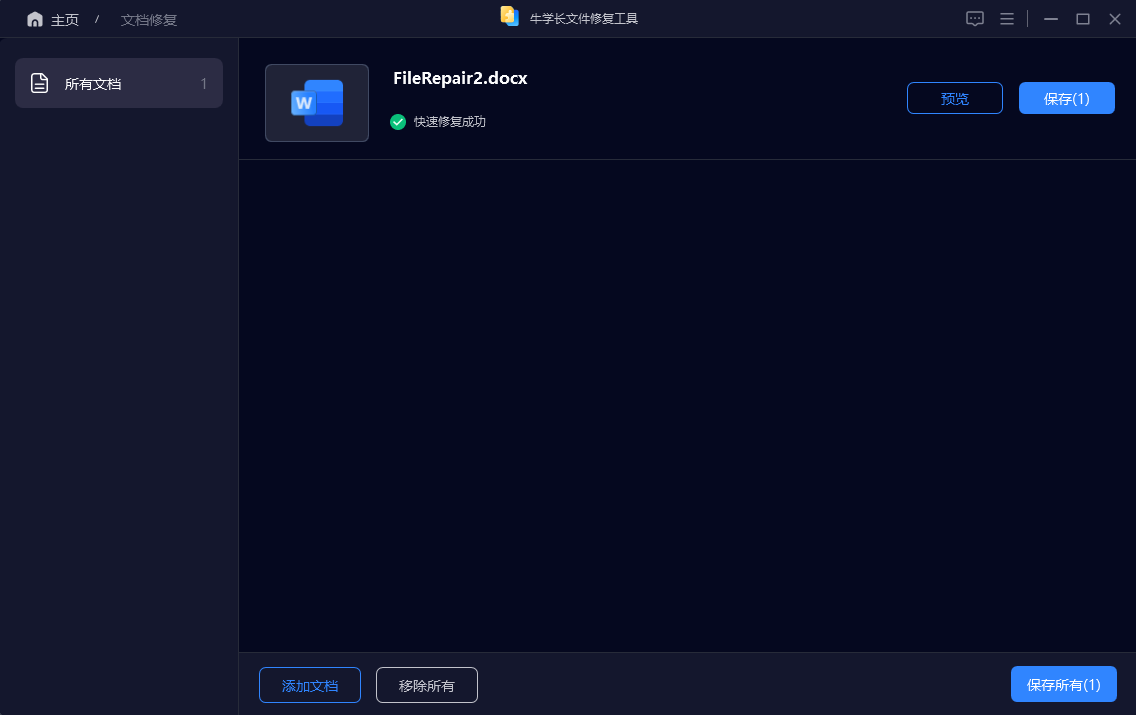
第4步:预览没问题后点右侧的“保存”按钮保存文件即可下载到电脑本地。
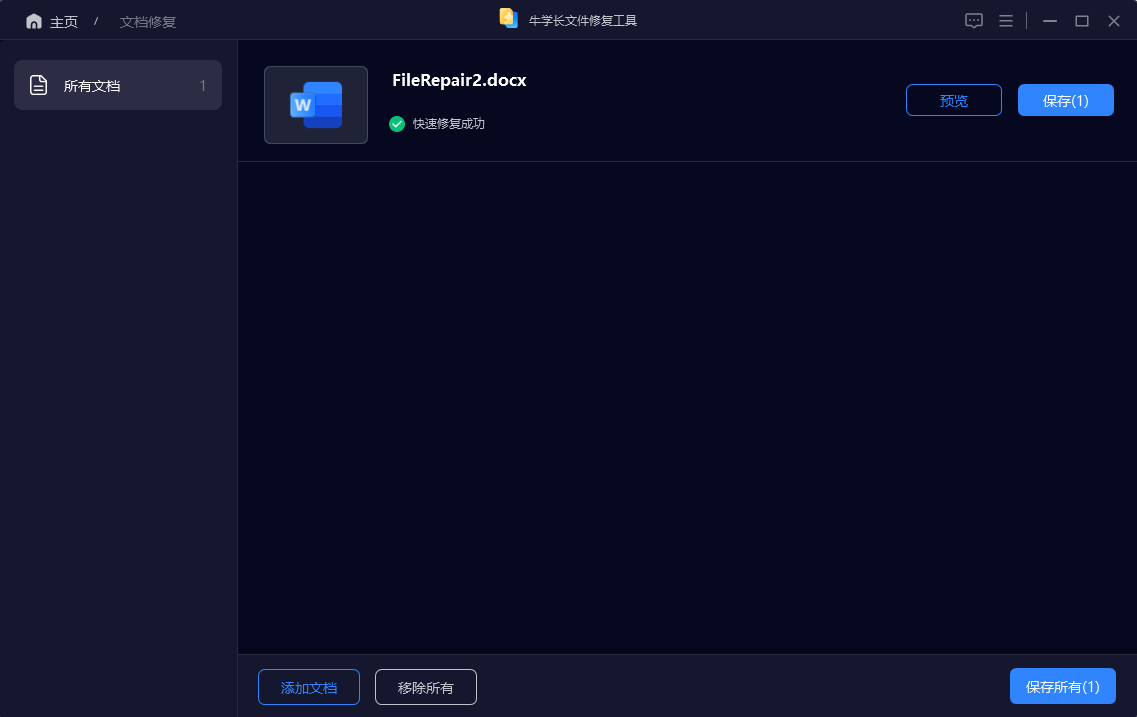
当遇到 Word 文档损坏问题时,不要慌乱,按照上述方法,依据文档损坏程度和实际情况灵活选择,多番尝试,大概率能成功修复文档,找回重要数据。